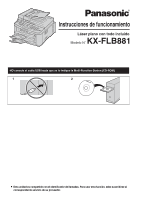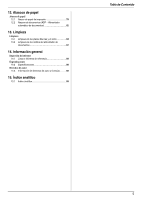Panasonic KXFLB881 Fax - Spanish
Panasonic KXFLB881 - Network Multifunction Laser Printer Manual
 |
UPC - 037988840342
View all Panasonic KXFLB881 manuals
Add to My Manuals
Save this manual to your list of manuals |
Panasonic KXFLB881 manual content summary:
- Panasonic KXFLB881 | Fax - Spanish - Page 1
Instrucciones de funcionamiento Láser plano con todo incluido Modelo N˚ KX-FLB881 NO conecte el cable USB hasta que se lo indique la Multi-Function Station (CD-ROM). 1 2 L Esta unidad es compatible con el identificador de llamadas. - Panasonic KXFLB881 | Fax - Spanish - Page 2
fax Panasonic. Puede elegir el idioma entre español o inglés. La pantalla y los informes estarán en el idioma seleccionado. La configuración predeterminada es inglés. Si desea cambiar la configuración, consulte la función #110 en la página 52. Marcas registradas: L Microsoft, Windows, Windows Vista - Panasonic KXFLB881 | Fax - Spanish - Page 3
responsables por problemas que puedan ser causados por un cartucho de toner o unidad de tambor que no sean Panasonic: - Daños a la unidad - Mala calidad de impresión - Funcionamiento incorrecto Cartucho de toner L No deje el cartucho de toner fuera de la bolsa protectora durante un periodo de tiempo - Panasonic KXFLB881 | Fax - Spanish - Page 4
ón 1.5 Cartucho de toner y unidad de tambor Para imprimir desde aplicaciones de Windows ........26 4. Escáner tica ENCENDIDA 44 6.7 Recepción manual de faxes - Respuesta automá recepción de faxes por parte de personas no deseadas) error 11.1 Mensajes de error - Informes 68 11.2 Mensajes de error - Panasonic KXFLB881 | Fax - Spanish - Page 5
12. Atascos de papel Atascos de papel 12.1 Atasco de papel de impresión 79 12.2 Atascos de documentos (ADF - Alimentador automático de documentos 82 13. Limpieza Limpieza 13.1 Limpieza de las placas blancas y el vidrio 84 13.2 Limpieza de los rodillos del alimentador de documentos 87 14. - Panasonic KXFLB881 | Fax - Spanish - Page 6
hojas de tamaño carta y el KX-FA85 puede imprimir aproximadamente 5,000 hojas. Para garantizar el correcto funcionamiento de la unidad, recomendamos utilizar un cartucho de tóner y una unidad de tambor Panasonic. 5 Unidad de tambor 6 Cartucho inicial de toner*1 7 Guía de referencia rápida 8 Gu - Panasonic KXFLB881 | Fax - Spanish - Page 7
(página 40, 41). B {BROADCAST} L Para enviar un documento a múltiples personas (página 42). C {MANUAL BROAD} L Para enviar manualmente un documento a múltiples personas (página 42). D {LOWER} L Para seleccionar las un fax (página 38, 44). Para obtener ayuda, visite http://www.panasonic.com/help 7 - Panasonic KXFLB881 | Fax - Spanish - Page 8
E Conector a la interfase con LAN F Diodo emisor de luz (LED) G Toma telefónica externa H Toma de la línea telefónica I Bandeja de entrada manual J Toma de corriente Para retirar la cinta adhesiva de envío Retire la cinta adhesiva de envío (1) y el cojinete (2). 1 2 1 Nota: L Las posiciones de la - Panasonic KXFLB881 | Fax - Spanish - Page 9
daño a la unidad o degradación de la calidad de impresión que pueda ocurrir por el uso de un cartucho de toner y unidad de tambor que no es Panasonic. L No deje el cartucho de toner fuera de la bolsa protectora durante un periodo de tiempo prolongado. De lo contrario, se reducirá la vida útil del - Panasonic KXFLB881 | Fax - Spanish - Page 10
ángulos (1) coincidan. 8 Instale la unidad de tambor y el toner (1) sujetando las lengüetas. 1 1 7 Levante la palanca de abra la cubierta superior (2). Importante: L Cierre la bandeja de entrada manual (3) antes de abrir la cubierta superior. 2 1 4 L Para visite http://www.panasonic.com/help - Panasonic KXFLB881 | Fax - Spanish - Page 11
" en la pantalla, reemplace el cartucho de toner y la unidad del tambor. L Para asegurar que la unidad funcione adecuadamente, recomendamos el uso de cartuchos de tóner (Modelo No. KX-FA87/KX-FA85) y unidades de tambor (Modelo No. KX-FA86) Panasonic. Consulte la página 6 para obtener información de - Panasonic KXFLB881 | Fax - Spanish - Page 12
de salida (1) hasta que encaje en su sitio y, a continuación, presione su parte central (2) para abrir el extensor. L Repita desde el paso 1 para instalar se llene la bandeja de salida. Si la parte superior del extensor está separada 1. Con la parte superior del extensor en posición abierta, inserte - Panasonic KXFLB881 | Fax - Spanish - Page 13
ón (2), y después deslícelas para que coincidan con la marca de tamaño del papel. LGL LTR A4 2 1 LGL A4 LTR 2 Para obtener ayuda, visite http://www.panasonic.com/help 13 - Panasonic KXFLB881 | Fax - Spanish - Page 14
entrada del papel pesa aproximadamente 2 kg (4.4 lb.) cuando el papel de impresión está completamente instalado. 1 Aprox. 2 kg (4.4 lb.) 3 14 Para obtener ayuda, visite http://www.panasonic.com/help - Panasonic KXFLB881 | Fax - Spanish - Page 15
2. Preparación 2CPoPanrreaxpioaobrnateecsnióeynrcaoynufdigau,rvaicsiiótenhttp://www.panasonic.com/help 2.1 Conexiones Atención: L Para utilizar este producto, la toma de corriente debe telefónica de la unidad. 5 j 3 8 7 6 4 9 1 2 Para obtener ayuda, visite http://www.panasonic.com/help 15 - Panasonic KXFLB881 | Fax - Spanish - Page 16
página 53) y el temporizador antes de volver al modo predeterminado de operación (función #464 en la página 54). 16 Para obtener ayuda, visite http://www.panasonic.com/help - Panasonic KXFLB881 | Fax - Spanish - Page 17
la copia. L Los siguientes son el tamaño disponible para documentos, el peso del documento y el área efectiva de escaneo: Para obtener ayuda, visite http://www.panasonic.com/help 17 - Panasonic KXFLB881 | Fax - Spanish - Page 18
fines de referencia, como sigue: - "AJUSTES BASICOS" - "LISTA FUNCIONES" - "DIRECTORIO" - "ENVÍO/RECIB FAX" - "COPIADORA" - "PREG & RESP." - "ERRORES" - "INFORMES" - "IDENTIF LLAMADA" {MENU} {HELP} {SET} {} 1 {HELP} 2 Pulse {} repetidamente para mostrar el elemento que desee. i {SET - Panasonic KXFLB881 | Fax - Spanish - Page 19
. Nota: L El fax del otro usuario imprimirá la fecha y la hora en la parte superior de cada página que envíe de acuerdo con el ajuste de fecha y hora de y hora de su unidad en la pantalla. Para corregir un error Pulse {} para mover el cursor hasta el número incorrecto panasonic.com/help 19 - Panasonic KXFLB881 | Fax - Spanish - Page 20
programar su número de fax de forma que aparezca en la parte superior de cada página que envíe. {MENU} {STOP} { Pulse {MENU} para salir. Para corregir un error Pulse {} para mover el cursor SET} 4 Pulse {MENU} para salir. Para corregir un error Pulse {} para mover el cursor hasta el nú - Panasonic KXFLB881 | Fax - Spanish - Page 21
a cada unidad para evitar problemas innecesarios. 2.10.2 Configuración manual Su situación: - Cuando el administrador de su red no administra ella. Consulte la página 22 para más información. Para corregir algún error en la dirección de IP, la máscara de subred o la compuerta .panasonic.com/help 21 - Panasonic KXFLB881 | Fax - Spanish - Page 22
Panasonic Multi-Function Station permite que la unidad efectúe las siguientes funciones: - Imprimir en papel simple, transparencias, etiquetas y sobres - Escanear documentos y convertir una imagen a texto con el software Readiris OCR - Escanear desde otras aplicaciones de Microsoft® Windows® que - Panasonic KXFLB881 | Fax - Spanish - Page 23
, debe estar registrado como administrador a fin de instalar MultiFunction Station. 1. Inicie Windows e inserte el CD-ROM que se incluye en su unidad de CD-ROM. 2. [Inicio/Iniciar] i [Todos los programas] o [Programas] i [Panasonic] i el nombre de la unidad i [Desinstalar o modificar] i [Modificar - Panasonic KXFLB881 | Fax - Spanish - Page 24
. Para Windows XP: 1. [Inicio/Iniciar] i [Panel de control] i [Opciones de Internet] i [Programas] i [Correo electrónico] 2. Seleccione el software deseado para correo electrónico que cumpla con MAPI, como [Outlook Express], etc. i [Aceptar] 24 Para obtener ayuda, visite http://www.panasonic.com - Panasonic KXFLB881 | Fax - Spanish - Page 25
L Estos pasos pueden variar dependiendo de su sistema operativo. 2. Preparación Para obtener ayuda, visite http://www.panasonic.com/help 25 - Panasonic KXFLB881 | Fax - Spanish - Page 26
de la siguiente manera. Para Windows 98/Windows Me: Haga clic en [ L Cuando use la bandeja de entrada manual, cargue el papel de impresión después error de impresión, el Monitor del dispositivo se iniciará automáticamente y mostrará la información del error ón de ahorro de toner, etc. [Efectos]: - Panasonic KXFLB881 | Fax - Spanish - Page 27
ón como se especifica en el paso 2. La pantalla muestra lo siguiente. PAPEL EN BAND #2 PARA IMPRIM. PC L Para utilizar la bandeja de entrada manual, debe cambiar la fuente del papel en la pestaña [Básico] al configurar las propiedades de la impresora (página 26). También puede seleccionar el tipo - Panasonic KXFLB881 | Fax - Spanish - Page 28
ser. Le recomendamos las siguientes: Avery® 5160/5161/5162/5163/5164/5165/5167/5168 XEROX® LWH100/LWH110/LWH120/LWH130/LWH140 L Use la bandeja de entrada manual para imprimir etiquetas. L Cargue las hojas de etiquetas una página a la vez para imprimirlas, con la cara de impresión hacia abajo. L Las - Panasonic KXFLB881 | Fax - Spanish - Page 29
Ondulado Con las esquinas dobladas Autoadherible No trate de imprimir en ninguno de los siguientes tipos de sobres (éstos pueden causar daños a la unidad): L Sobres con broches, botones de presión o cordeles L Sobres con ventanas transparentes L Sobres que usen tipos encapsulados o adhesivos que - Panasonic KXFLB881 | Fax - Spanish - Page 30
un archivo en su computadora (Archivo) - Cómo enviar como un archivo adjunto a un destino de correo electrónico (Correo electrónico) - Cómo usar el software OCR (OCR) Nota: L Puede configurar el modo de escaneo deseado para Push Scan de antemano (función #493 en la página 61). L La imagen escaneada - Panasonic KXFLB881 | Fax - Spanish - Page 31
escaneada por servidor de correo electrónico (solo conexión LAN) Puede enviar la imagen escaneada como un archivo adjunto sin utilizar el software de correo electrónico. Para seleccionar fácilmente el correo electrónico de destino, registre las direcciones de correo electrónico usando el navegador - Panasonic KXFLB881 | Fax - Spanish - Page 32
No abra la cubierta de documentos cuando esté escaneando un documento con el alimentador automático de documentos. 4.2.1 Uso de la aplicación de escaneo MultiFunction Haga clic en el icono de una aplicación para que ésta se inicie automáticamente después de escanear. 1 Coloque el original (página 17 - Panasonic KXFLB881 | Fax - Spanish - Page 33
5. Copiadora 5CoCpoiapdiaodora 5.1 Cómo hacer copias Copias ilegales L Es ilegal hacer copias de ciertos documentos. El copiado de ciertos documentos puede ser ilegal en su país. Es posible que a los culpables se les impongan multas o prisión. Los siguientes son ejemplos de artículos cuyo copiado - Panasonic KXFLB881 | Fax - Spanish - Page 34
comenzando a partir de la marca l en la unidad. L Cuando use el alimentador automático de documentos, la unidad solo ampliará el centro de la parte superior del documento. Para realizar una ampliación de la parte inferior del documento, dé vuelta al documento y, a continuación, realice la copia. 34 - Panasonic KXFLB881 | Fax - Spanish - Page 35
Ejemplo: Copia ampliada al 150% Para usar el vidrio del escáner (1): Documento original Copia ampliada 1 Para usar el alimentador automático de documentos: Documento original Copia ampliada Ejemplo: Copia reducida al 70% Para usar el vidrio del escáner (1): Documento original Copia reducida - Panasonic KXFLB881 | Fax - Spanish - Page 36
5. Copiadora Documento original "8 en 1" Orientación de la página "HORIZONTAL" "VERTICAL" Nota: L Puede guardar la configuración de orientación previa (función #467 en la página 58). 5.2.3 Para hacer una copia tamaño poster (función de poster) (solo en el vidrio del escáner) Puede hacer copias - Panasonic KXFLB881 | Fax - Spanish - Page 37
5. Copiadora Documento original "8 en 1" Orientación de la página "VERTICAL" "HORIZONTAL" Nota: L Puede guardar la configuración de orientación previa (función #467 en la página 58). 5.2.5 Para clasificar copias múltiples La unidad puede clasificar copias múltiples en el mismo orden que las pá - Panasonic KXFLB881 | Fax - Spanish - Page 38
6. Fax 6EnFvaíxo de faxes 6.1 Envío manual de faxes 6.1.1 Uso del vidrio del escáner Al usar el vidrio del escáner es posible enviar una página de folletos o un papel pequeño - Panasonic KXFLB881 | Fax - Spanish - Page 39
ón. Para imprimir informes de confirmación, asegúrese de que la función #401 esté activada (página 55). Para obtener una explicación de los mensajes de error, consulte la página 68. Impresión de un informe general Un informe general le ofrece un registro impreso de los 30 faxes más recientes. Para - Panasonic KXFLB881 | Fax - Spanish - Page 40
6. Fax 6.2 Cómo almacenar elementos para la función de marcación directa y el directorio de navegación La unidad proporciona la función de marcación directa (14 elementos) y directorio navegador (300 elementos). L Las estaciones 1 a 3 se pueden usar alternativamente como teclas de transmisión mú - Panasonic KXFLB881 | Fax - Spanish - Page 41
6. Fax 6.3 Envío de faxes utilizando la función de marcación directa y el directorio de navegación Antes de utilizar esta función, almacene los nombres y números telefónicos deseados en las teclas de marcación directa y en el directorio de navegación (página 40). L Asegúrese de que la luz de {FAX} - Panasonic KXFLB881 | Fax - Spanish - Page 42
Coloque el original (página 17). 2. De ser necesario, cambie a la resolución (página 38) y al contraste (página 38) deseados. 3. Pulse {BROADCAST} (1-2) o {MANUAL BROAD}. L Para enviar una sola página, vaya al paso 5. L Para enviar múltiples páginas, vaya al siguiente paso. 4. Coloque la siguiente - Panasonic KXFLB881 | Fax - Spanish - Page 43
38) y al contraste (página 38) deseados. 3. Pulse {BROADCAST} (1-2) o {MANUAL BROAD}. 6. Fax 6.5 Envío de un documento de la computadora como mensaje de fax Puede acceder a la función de fax desde una aplicación de Windows usando Multi-Function Station. Por ejemplo, para enviar un documento creado - Panasonic KXFLB881 | Fax - Spanish - Page 44
pulse {V} o {^} varias veces para mostrar el ajuste deseado y, a continuación, pulse {SET}. L El indicador {FAX AUTO ANSWER} se ENCIENDE. 6.7 Recepción manual de faxes - Respuesta automática APAGADA Importante: L Use este modo con una extensión o con el auricular opcional. 6.7.1 Activación del modo - Panasonic KXFLB881 | Fax - Spanish - Page 45
2. Cuando: - requiera recibir documentos, - se escuche un tono de llamada de fax (pitido lento) o - no se escuche ningún sonido, pulse {START}. 3. Cuelgue el auricular. Nota: L Para detener la recepción, consulte la página 66. 6. Fax 6.8 Uso de la unidad con un contestador automático 6.8.1 - Panasonic KXFLB881 | Fax - Spanish - Page 46
llamadas, es posible que la unidad no pueda recibir documentos. Consulte el manual de instrucciones del contestador automático y borre los mensajes innecesarios. 6.9 Prohibición de faxes indeseables (evitar la recepción de faxes por parte de personas no deseadas) Si se suscribe a un servicio de - Panasonic KXFLB881 | Fax - Spanish - Page 47
6. Fax Para borrar un elemento de la lista de prohibición de faxes indeseables 1. Pulse {MENU} repetidamente para mostrar "PROHIBIR FAX". 2. Pulse {>} repetidamente para mostrar "VER LISTA PROHIB". i {SET} 3. Pulse {V} o {^} repetidamente para mostrar el elemento que desee. i { - Panasonic KXFLB881 | Fax - Spanish - Page 48
7. Identificador de llamadas 7IdIednetnifticifaicdaodrodredlelalmlaamdaadsas 7.1 Servicio de identificación de llamadas Esta unidad es compatible con el servicio de Identificador de llamadas ofrecido por su compañía telefónica local. Para utilizar las funciones del identificador de llamadas de esta - Panasonic KXFLB881 | Fax - Spanish - Page 49
7. Identificador de llamadas 7.3 Borrado de la información de la persona que llama 7.4 Almacenamiento de la información de la persona que llama 7.3.1 Eliminación de toda la información de la persona que llama 1 Pulse {MENU} repetidamente para mostrar "EDITAR IDENTIF". i {SET} L Se mostrará " - Panasonic KXFLB881 | Fax - Spanish - Page 50
8. Timbre distintivo 8TiTmibmrberedisdtisinttinivtoivo 8.1 Servicio de timbre distintivo Cuando se realiza una llamada a uno de sus números, la compañía telefónica envía un patrón de timbre a su línea para indicar a cuál número se dirige la llamada. Al configurar esta unidad para timbre distintivo, - Panasonic KXFLB881 | Fax - Spanish - Page 51
, y después introduzca la contraseña (función #155 en la página 53). i [Aceptar] 4. Seleccione la pestaña de la función deseada en la parte superior del marco derecho. 5. Cambie la configuración o edite información. L Este paso puede ser ligeramente diferente dependiendo de la función. 6. [Presentar - Panasonic KXFLB881 | Fax - Spanish - Page 52
9. Funciones programables 9.2 Funciones básicas Función y código Configuración rápida {#}{1}{0}{0} Ajuste de la fecha y la hora {#}{1}{0}{1} Configuración de su logotipo {#}{1}{0}{2} Configuración de su número de fax {#}{1}{0}{3} Selección del idioma {#}{1}{1}{0} Configuración del modo de marcaci - Panasonic KXFLB881 | Fax - Spanish - Page 53
se reciba información del que llama. {1} "AUTO" (predeterminado): la configuración de la fecha y la hora se ajusta automáticamente. {2} "MANUAL": desactiva estas funciones. {1} "CARTA" (predeterminado): papel tamaño carta. {2} "A4": papel tamaño A4 {3} "LEGAL": papel tamaño oficio Para configurar la - Panasonic KXFLB881 | Fax - Spanish - Page 54
programables Función y código Configuración del reloj del modo predeterminado de operación {#}{4}{6}{4} Configuración de la función de ahorro de toner {#}{4}{8}{2} Selección Para configurar el reloj antes de volver al modo predeterminado de operación (función #463). {0} "DESACTIVAR": desactiva - Panasonic KXFLB881 | Fax - Spanish - Page 55
ón es efectiva solo para el siguiente intento de transmisión de fax. Después de la transmisión, la unidad volverá a la configuración anterior. {2} "ERROR" (predeterminado): cuando la transmisión del fax previo falla y desea reenviar el documento. Nota: L Esta función no se encuentra disponible para - Panasonic KXFLB881 | Fax - Spanish - Page 56
las máquinas de fax que transmiten y reciben son compatibles con ECM. {0} "DESACTIVAR": desactiva esta función. {1} "ACTIVAR" (predeterminado): si hay un error durante la transmisión o recepción del fax, la unidad soportará la comunicación. Si a menudo tiene problemas al enviar faxes, esta funci - Panasonic KXFLB881 | Fax - Spanish - Page 57
9. Funciones programables Función y código Configuración de la bandeja de salida para usarla para enviar faxes {#}{4}{4}{1} Para recibir un fax en la computadora {#}{4}{4}{2} Configuración de la computadora para la recepción de faxes por computadora {#}{4}{4}{3} Restablecimiento de las funciones - Panasonic KXFLB881 | Fax - Spanish - Page 58
9. Funciones programables 9.4 Funciones de copiado Función y código Cambio de la resolución de copiado predeterminada {#}{4}{6}{1} Configuración de la bandeja de salida para usarla para copiado {#}{4}{6}{6} Cómo mantener la configuración previa de orientación de la página {#}{4}{6}{7} Cómo - Panasonic KXFLB881 | Fax - Spanish - Page 59
entrada de papel que usará para la impresión en PCL. {1} "#1" (predeterminado): bandeja de entrada de papel {2} "#2": bandeja de entrada manual Puede seleccionar la bandeja de salida que usará. {1} "#1" (predeterminado): bandeja superior de salida (hasta aprox. 100 hojas) {2} "#2": bandeja inferior - Panasonic KXFLB881 | Fax - Spanish - Page 60
9. Funciones programables Función y código Configuración del espaciado y los puntos de las fuentes en PCL {#}{7}{7}{0} Configuración del conjunto de símbolos en PCL {#}{7}{7}{1} Configuración de los saltos de líneas en PCL {#}{7}{7}{2} Configuración del tiempo de espera para el modo de continuación - Panasonic KXFLB881 | Fax - Spanish - Page 61
9. Funciones programables 9.6 Funciones de escaneo Función y código Configuración del modo de escaneo para Push Scan {#}{4}{9}{3} Cómo mantener el parámetro de escaneo previo para Push Scan {#}{4}{9}{4} Configuración de SMTP para escanear a correo electrónico (por medio del servidor de correo - Panasonic KXFLB881 | Fax - Spanish - Page 62
9. Funciones programables 9.7 Funciones de LAN Función y código Configuración de LAN con un servidor DHCP {#}{5}{0}{0} Configuración de la dirección de IP para la conexión de LAN {#}{5}{0}{1} Configuración de la máscara de subred para la conexión de LAN {#}{5}{0}{2} Configuración de la compuerta - Panasonic KXFLB881 | Fax - Spanish - Page 63
9. Funciones programables Función y código Configuración de HTTPD para la conexión LAN {#}{5}{3}{4} Selección {0} "DESHABILIT.": niega acceso al navegador de internet. {1} "HABILITADO" (predeterminado): permite el acceso al navegador de internet. 63 - Panasonic KXFLB881 | Fax - Spanish - Page 64
medio del servidor de correo electrónico. Consulte a su proveedor de servicio o administrador de red para obtener detalles. [NOTIFICACIÓN DE ERROR] [HABILITADO]: la unidad enviará un correo electrónico a los destinos registrados cuando ocurra el problema de impresión. [DESHABILIT.] (predeterminado - Panasonic KXFLB881 | Fax - Spanish - Page 65
10. Información útil 1In0foIrnmfoarcmióanciúótnil útil 10.1 Introducción de caracteres El teclado de marcación se utiliza para introducir caracteres y números. - Pulse {} para mover el cursor. - Pulse las teclas de marcación para introducir caracteres y números. - Pulse {STOP} para borrar el - Panasonic KXFLB881 | Fax - Spanish - Page 66
aparecerá información adicional (estado del toner y del papel de impresión, informaci error. L Consulte el archivo de ayuda seleccionando [p] desde MultiFunction ñas de las funciones en la parte superior del marco derecho. 3 Confirme Para usuarios de Windows 2000, Windows XP y Windows Vista, haga - Panasonic KXFLB881 | Fax - Spanish - Page 67
10.5 Unidad auricular opcional Puede añadir el auricular opcional. Consulte la página 6 para obtener información de los accesorios. 1 Conecte el cable del auricular (1). 10. Información útil Atención: L Al mover la unidad, asegúrese de sujetarla desde abajo. No la sujete desde el auricular. - Panasonic KXFLB881 | Fax - Spanish - Page 68
46-72 FF 43 44 ----53 54 59 70 --------- --------- Causa y solución L Se ha producido un error de transmisión o de recepción. Vuelva a intentar o verifique con el otro usuario. L Ha ocurrido un problema recepción del fax tuvo éxito. 68 Para obtener ayuda, visite http://www.panasonic.com/help - Panasonic KXFLB881 | Fax - Spanish - Page 69
MANT. COPIANDO" "TEMPERATURA BAJA" "MEMORIA LLENA" "ERROR EN MODEM" "NO RESPONDE FAX" Causa y Reemplace la unidad del tambor y el cartucho de toner. L El documento no se ha insertado correctamente de papel L "#2": bandeja de entrada manual L La cubierta ADF está abierta. Ci panasonic.com/help 69 - Panasonic KXFLB881 | Fax - Spanish - Page 70
TONER AGOTADO" "SUST SUMINISTRO" "TONER BAJO" "SUST SUMINISTRO" "TAPA SUP.ABIERTA" "ERROR entrada de papel L "#2": bandeja de entrada manual L Ocurrió un atasco de papel. Retire 15, 22). L El software no está funcionando en la computadora. Reinicie el software y pruebe otra vez. panasonic.com/help - Panasonic KXFLB881 | Fax - Spanish - Page 71
. El error de transmisión aparecerá como el error de impresi Service Pack más reciente disponible para la versión de Windows instalada en su computadora. Consulte el sitio web de Microsoft para obtener detalles. L Si tiene algún otro software desinstalar MultiFunction Station panasonic.com/help 71 - Panasonic KXFLB881 | Fax - Spanish - Page 72
89). Si la calidad de impresión continúa siendo deficiente, reemplace el cartucho de toner y la unidad de tambor. L El modo ahorro de tóner de la funci incluye. "D:Drivers\Printer\2kXp\PCL" (donde "D" es la letra de su unidad de CD-ROM) Para obtener más detalles, consulte: http://panasonic.co.jp/ - Panasonic KXFLB881 | Fax - Spanish - Page 73
la siguiente manera. [Inicio/Iniciar] i [Todos los programas] o [Programas] i [Panasonic] i el nombre de la unidad i [Comprobador de dirección IP]. L Se Agregue dos pausas después del número telefónico o marque de forma manual. L Si su línea tiene servicios telefónicos especiales, tales como llamada - Panasonic KXFLB881 | Fax - Spanish - Page 74
47). L El papel de impresión está instalado en la bandeja de entrada manual. Retire el papel de impresión de la bandeja de entrada manual. L El modo de recepción está en modo TEL. Establezca el modo SOLO fax (función #434 en la página 56). 74 Para obtener ayuda, visite http://www.panasonic.com/help - Panasonic KXFLB881 | Fax - Spanish - Page 75
página 57) - Configuración de la computadora para la recepción de faxes por computadora (función #443 en la página 21) Para obtener ayuda, visite http://www.panasonic.com/help 75 - Panasonic KXFLB881 | Fax - Spanish - Page 76
-Function Station. L Su software de firewall está bloqueando la conexión y es posible que el programa de configuración no enumere ninguna unidad. Consulte al administrador de su red y deshabilite temporalmente el software de firewall. 76 Para obtener ayuda, visite http://www.panasonic.com/help - Panasonic KXFLB881 | Fax - Spanish - Page 77
de su contestador automático para grabar mensajes de voz. Consulte el manual de instrucciones del contestador automático y borre los mensajes innecesarios. L Windows XP Service Pack 2 o de Windows Vista (solo conexión LAN) Después de instalar el Microsoft Windows XP Service Pack 2 o Windows Vista - Panasonic KXFLB881 | Fax - Spanish - Page 78
de seguridad] L Aparecerá la ventana [Centro de seguridad de Windows]. 2. [Firewall de Windows] L Aparecerá el cuadro de diálogo [Firewall de Windows]. 3. Haga clic en la pestaña [Excepciones]. 4. Confirme que aparezcan [Panasonic Trap Monitor Service] y [PCCMFLPD] y que estén marcados en la lista - Panasonic KXFLB881 | Fax - Spanish - Page 79
L No saque el documento atascado a la fuerza antes de abrir la cubierta superior. 12. Atascos de papel Importante: L Cierre la bandeja de entrada manual (3) antes de abrir la cubierta superior. 1 4 2 5 3 Atención: La unidad del fusor (4) se calienta. No la toque. Nota: L No toque el rodillo de - Panasonic KXFLB881 | Fax - Spanish - Page 80
12. Atascos de papel 2 Retire el papel atascado. Caso 1: Cuando el papel de impresión se ha atascado cerca de la unidad de tambor y toner: 1. Jale completamente hacia afuera la bandeja de entrada de papel. 2. Retire el papel atascado (1) cuidadosamente tirándolo hacia arriba. Caso 2: Cuando el - Panasonic KXFLB881 | Fax - Spanish - Page 81
tirándolo hacia arriba. 3 Inserte la bandeja de entrada de papel en la unidad. Nota: L Si continúa apareciendo el mensaje de error, revise las especificaciones del papel de impresión y reinstálelo. Consulte la página 13 para más información. 1 3. Cierre la cubierta superior hasta que - Panasonic KXFLB881 | Fax - Spanish - Page 82
que está en la bandeja de entrada manual no se alimenta correctamente en la unidad La Nota: L Si continúa apareciendo el mensaje de error, revise las especificaciones del papel de impresión y firmemente la cubierta ADF y levántela para abrir la parte superior (1) de esta cubierta. 1 2 Cuando el - Panasonic KXFLB881 | Fax - Spanish - Page 83
Cuando el documento está atascado cerca de la salida de documentos: Pulse el botón de liberación de la cubierta ADF (1) y abra la parte media (2) de esta cubierta. Quite con cuidado el documento atascado (3). 3 2 1 3 Cierre la cubierta ADF. 12. Atascos de papel 83 - Panasonic KXFLB881 | Fax - Spanish - Page 84
usuario. Atención: L Tenga cuidado al manipular la unidad de tambor y toner. Consulte la precaución para la unidad de tambor en la página 9 liberación de la cubierta ADF (Alimentador automático de documentos) (1) y abra la parte media (2) de 4 esta cubierta. 2 1 4 Limpie el vidrio del escáner - Panasonic KXFLB881 | Fax - Spanish - Page 85
6 Cierre la cubierta de documentos (1). 1 2. Baje las bisagras (1). 13. Limpieza 1 3. Inserte las bisagras (1) en las ranuras (2) de la unidad. 7 Conecte de nuevo el cable de alimentación. Si la cubierta de documentos se sale de la unidad 1. Coloque las bisagras (1) en la cubierta de documentos - Panasonic KXFLB881 | Fax - Spanish - Page 86
y abra la cubierta superior (2). Importante: L Cierre la bandeja de entrada manual (3) antes de abrir la cubierta superior. 2 1 5 4 4 Limpie No toque el rodillo de transferencia (5). 3 Retire la unidad de tambor y el toner (1) sujetando las lengüetas. 1 L Para instalar el tambor y el tóner - Panasonic KXFLB881 | Fax - Spanish - Page 87
de documentos. 1 Desconecte el cable de alimentación. 2 Sujete firmemente la cubierta ADF (Alimentador automático de documentos) y levántela para abrir la parte superior (1) de esta cubierta. 1 Atención: L Para evitar lesiones, asegúrese de no meter las manos bajo la cubierta superior. 7 Conecte de - Panasonic KXFLB881 | Fax - Spanish - Page 88
13. Limpieza 4 Limpie los rodillos alimentadores de documentos (1) con un paño humedecido en alcohol isopropílico, y deje secar completamente todas las partes. L Limpie los rodillos en dirección de la flecha para evitar jalar el cepillo de descarga (2). 2 1 5 Cierre la cubierta ADF. 6 Conecte de - Panasonic KXFLB881 | Fax - Spanish - Page 89
distorsionados, limpie el interior de la unidad (página 84). Si la calidad de impresión continúa siendo deficiente, reemplace el cartucho de toner y la unidad de tambor. - "LISTA LLAM.ID." - "LISTA FUENTE PCL" - "LISTA DE DIRECC" {MENU} {SET} {} 1 Pulse {MENU} repetidamente para mostrar "IMPRIME - Panasonic KXFLB881 | Fax - Spanish - Page 90
. 150 páginas de transmisión en memoria (Basado en el Cuadro de prueba 1 de ITU-T en resolución estándar, sin usar el Modo de corrección de errores.) ■ Propiedades del diodo láser: Potencia del láser: Máx. 5 mW Longitud de onda: 760 nm - 810 nm Duración de la emisión: Continua ■ Velocidad de impresi - Panasonic KXFLB881 | Fax - Spanish - Page 91
withvoice mail service) 5.5 Case 3: EXT. TAM (External Telephone Answering Machine) Table of Contents2. 1. Table of Contents 1.1 Included accessories.1.2 Accessory information.Finding the Controls 1.3 Description of buttons.1.4 Overview Installation1.5 Toner cartridge and drum unit 1.6 Document tray - Panasonic KXFLB881 | Fax - Spanish - Page 92
DAMAGES (INCLUDING, BUT NOT LIMITED TO, PROCUREMENT OF SUBSTITUTE GOODS OR SERVICES; LOSS OF USE, DATA, OR PROFITS; OR BUSINESS INTERRUPTION) HOWEVER WAY OUT OF THE USE OF THIS SOFTWARE, EVEN IF ADVISED OF THE POSSIBILITY OF SUCH DAMAGE. Sin embargo, partes del núcleo NetBSD se proporcionan con las - Panasonic KXFLB881 | Fax - Spanish - Page 93
14. Información general Copyright (c) 1982, 1986, 1990, 1991, 1993 The Regents of the University of California. All rights reserved. Copyright (c) 1982, 1986, 1990, 1993 The Regents of the University of California. All rights reserved. Copyright (c) 1982, 1986, 1990, 1993, 1994 The Regents of the - Panasonic KXFLB881 | Fax - Spanish - Page 94
of California. All rights reserved. Copyright (c) 1996 by Internet Software Consortium. All rights reserved. Copyright (c) 1980, 1986, 1989 proporciona el código fuente del núcleo NetBSD, y este producto incluye partes del código fuente de los siguientes directorios. http://cvsweb.netbsd.org/ - Panasonic KXFLB881 | Fax - Spanish - Page 95
supporting documentation, and that the name of CMU and The Regents of the University of California not be used in advertising or publicity pertaining to distribution of the software PERFORMANCE OF THIS SOFTWARE. ---- Part 2: Networks PROCUREMENT OF SUBSTITUTE GOODS OR SERVICES; LOSS OF USE, DATA, - Panasonic KXFLB881 | Fax - Spanish - Page 96
DAMAGES (INCLUDING, BUT NOT LIMITED TO, PROCUREMENT OF SUBSTITUTE GOODS OR SERVICES; LOSS OF USE, DATA, OR PROFITS; OR BUSINESS INTERRUPTION) HOWEVER ANY WAY OUT OF THE USE OF THIS SOFTWARE, EVEN IF ADVISED OF THE POSSIBILITY OF SUCH DAMAGE. ---- Part 4: Sun Microsystems, Inc. copyright notice (BSD - Panasonic KXFLB881 | Fax - Spanish - Page 97
supporting documentation, and that the name of CMU and TGV not be used in advertising or publicity pertaining to distribution of the software DAMAGES (INCLUDING, BUT NOT LIMITED TO, PROCUREMENT OF SUBSTITUTE GOODS OR SERVICES; LOSS OF USE, DATA, OR PROFITS; OR BUSINESS INTERRUPTION) HOWEVER - Panasonic KXFLB881 | Fax - Spanish - Page 98
14. Información general Sin embargo, partes del software thttpd se proporcionan con las siguientes notificaciones de derechos de autor. Copyright 1995 .com>. Copyright 1995,1998,2000 by Jef Poskanzer . L JPEG Este software se basa en parte en el trabajo del Independent JPEG Group. 98 - Panasonic KXFLB881 | Fax - Spanish - Page 99
: 18 Copiadora: 18 Directorio: 18 envío y recepción de faxes: 18 Errores: 18 Identificador de llamadas: 18 Informes: 18 Lista de funciones: 18 Preguntas y respuestas: 18 B Bandeja de entrada manual: 27 C Cartucho de toner: 9 Código de activación del fax (Función #434): 56 Compuerta predeterminada - Panasonic KXFLB881 | Fax - Spanish - Page 100
parámetros de escaneo (Función #494): 61 Mantenimiento de la orientación de la página (Función #467): 58 Máscara de subred (Función #502): 62 Mensajes de error: 68, 69 Modo de continuación automática (Función #773): 60 Modo de envío al extranjero (Función #411): 55 Modo de escaneo (Función #493): 61 - Panasonic KXFLB881 | Fax - Spanish - Page 101
(Función #430): 50 Servidor #1 de DNS (Función #504): 62 Servidor #2 de DNS (Función #505): 62 Sobre: 28 Software Multi-Function Station Activación: 24 Desinstalación: 23 Instalación: 22 Software OCR: 31 T Tamaño del documento: 17 Tamaño del papel de impresión: 90 Tamaño de papel Bandeja de entrada - Panasonic KXFLB881 | Fax - Spanish - Page 102
Notas 102 - Panasonic KXFLB881 | Fax - Spanish - Page 103
Notas 103 - Panasonic KXFLB881 | Fax - Spanish - Page 104
PFQX2733ZA CM0707CK0 (CD)
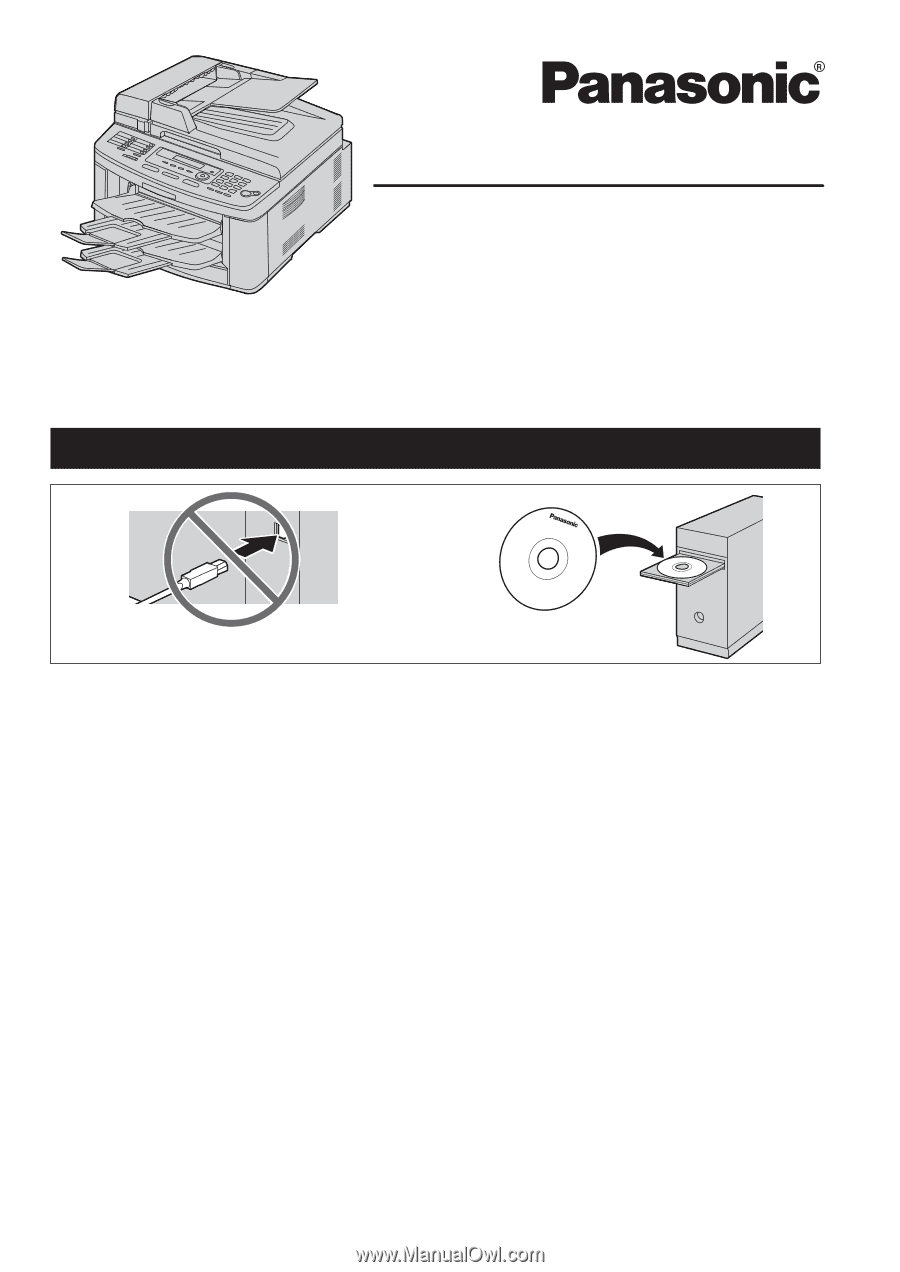
L
Esta unidad es compatible con el identificador de llamadas. Para usar esta función, debe suscribirse al
correspondiente servicio de su proveedor.
Instrucciones de funcionamiento
Láser plano con todo incluido
Modelo N˚
KX-FLB881
NO conecte el cable USB hasta que se lo indique la Multi-Function Station (CD-ROM).
1
2